Lær, hvordan du Design en plakat i Adobe Photoshop med vores ekspert, der er nem at følge videovejledning…
Denne video er en del af vores Adobe Creative-serie med designvejledninger. Sørg venligst for at abonnerer til Solopress' YouTube-kanal, så du ikke går glip af fremtidige guides!
Sådan designer du en plakat
Gå til Solopress' hjemmeside (www.solopress.com) for at downloade den gratis Photoshop Poster A0-skabelonguide som grundlag for din plakat.
Åbn Photoshop-filen, vi har lavet et guide-lag, der hjælper dig med at designe din bryllupsinvitation - det inkluderer det udklippede område, trim og det sikre område.
Bleed Area - Alt, hvad der står her, vil blive skåret væk, men husk at udvide eventuelle farver eller billeder til dette 3 mm bleed-område for at undgå, at der opstår hvide linjer under trykbehandlingen.
Trim - Dit job vil blive skåret på den helt sorte linje, og billeder eller tekst, der placeres i dette 3 mm område, kan blive skåret forkert af.
Sikkert område - Hold alle dine oplysninger inden for det hvide område. Husk at bruge billeder i høj opløsning (300 dpi) for at få det bedste resultat.
Opret en ny guide ved at klikke og trække i den lodrette og vandrette lineal (hvis din lineal ikke vises i Photoshop, skal du trykke på Command + R).
Opret 4 nye hjælpelinjer på linjen for det sikre område. I denne video har jeg oprettet 2 linjer, der løber gennem midten lodret og vandret, og du kan indstille dem til det nøjagtige mål ved at klikke på View - New Guide og derefter indtaste 420,5 mm for lodret og 594,5 mm for vandret.
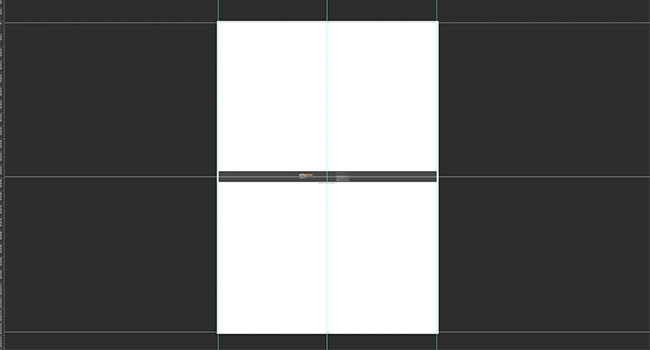
Lad os komme i gang!
Nu har du dine guides på plads, og vi kan gå i gang med baggrunden. For at lave en ensfarvet baggrund skal du klikke på Layers-New Fill Layer-Solid Colour. I denne demonstration bruger jeg en fyldfarve i stedet for et billede eller et mønster, fordi jeg vil tilføje former for at give den dybde.
Jeg begynder nu at tilføje mine figurer ved at trække billederne ind fra min mappe. Når du trækker et billede ind, har du straks adgang til at skalere, rotere og vende billedet. Hvis du vil ændre nogen af disse indstillinger, efter at billedet er blevet placeret, skal du vælge laget og klikke på Rediger - Transformér. Jeg placerer mit linjebillede og vil kopiere det for at lave et mønster. For at kopiere et billede skal du højreklikke på laget og vælge Duplicate Layer.
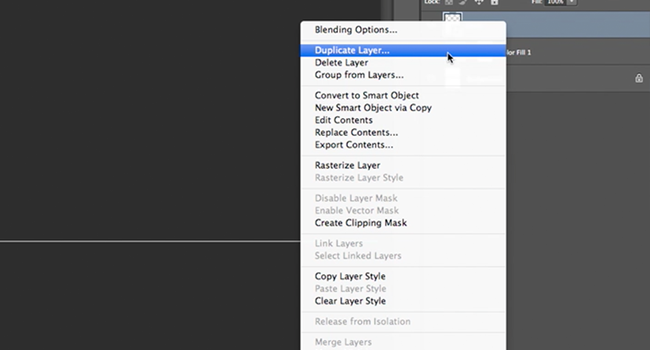
Da jeg tilføjede mit billede med chevronmønster, ændrede jeg billedets farve. Det gør du ved at højreklikke på laget og vælge Blending Options. I dette vindue kan man overlejre ensfarver, gradienter og mønstre samt tilføje streger, Slagskygger og ændre lagets opacitet.
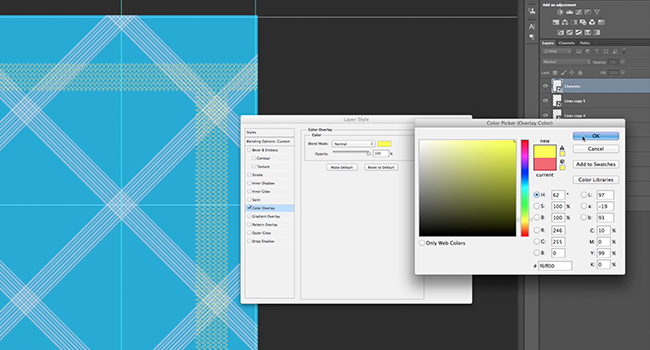
Nu er det tid til at tilføje tekst, og det gør du ved at vælge tekstværktøjet i sidelinjen, klikke hvor som helst på dit projekt og begynde at skrive. Du kan ændre skrifttype, størrelse, linjeafstand og meget mere ved hjælp af tegnpanelet, som er tilgængeligt på den grundlæggende tekstindstillingslinje øverst. Du kan skalere (jeg vil ikke anbefale, at du ændrer skriftstørrelsen i stedet), rotere, vende osv. ved hjælp af funktionen Rediger - Transformér, som jeg nævnte tidligere.
Når al min tekst og alle mine billeder er på plads, vil jeg tilføje bjælker til min header og footer. Jeg brugte rektangelværktøjet i sidebjælken til at tegne den form, jeg havde brug for. Derefter ændrede jeg udseendet ved hjælp af Blending Options.
For ikke at miste den hvide tekst i mønstrene brugte jeg Blending Options og lavede en streg i samme farve som baggrunden og reducerede derefter opaciteten til blend.
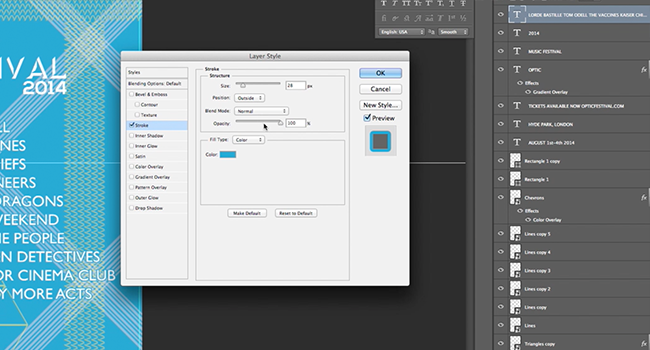
Når du er tilfreds med dit design, skal du huske at slette skabelonlaget!
For at blive klar til at sende den til tryk skal du gemme den som PDF ved hjælp af indstillingerne i menuen Gem som og derefter følge instruktionerne på Solopress' hjemmeside.
Så her er en rockende plakat til festivalsæsonen!

Hvis du har kommentarer eller spørgsmål om at designe klar til Trykning af plakaterBrug venligst kommentarfeltet nedenfor, så vil vi gøre vores bedste for at besvare dine spørgsmål.
Tak, fordi du så vores videovejledning!




Tak for vejledningen. Jeg har brug for at lave nogle plakater til et velgørenhedsarrangement, vi arrangerer. Jeg har ikke Photoshop i øjeblikket, men det er helt sikkert noget, jeg vil kigge på (afhængigt af prisen), da den plakat, du har lavet, ser virkelig professionel ud.
Jeg kunne ikke se, hvad det trekantede gitterarrangement var. Det så ud til at være et indsat billede, men jeg kunne ikke se det.
Meget brugbart, tak 🙂 .
Meget informativ, tak
Elsker at læse photoshop-tutorials, der er altid noget nyt, jeg kan lære
Det er så nyttigt og interessant. Tak skal du have